Detaillierte Anleitungen zur Benutzung finden Sie in der Bedienungsanleitung.
[. . . ] Halten Sie die Standhalterung von Kabeln fern. Installieren und verwenden Sie ausschließlich Dienste oder Software von vertrauenswürdigen Quellen, die keine Viren oder schädliche Software enthalten. Dieses Gerät eignet sich nur für den Einsatz in geschlossenen Räumen. Verwenden Sie das Gerät nur zusammen mit dem im Lieferumfang enthaltenen Adapter.
Hinweis
Garantie Das Gerät enthält keine Teile, die vom Benutzer repariert werden können. [. . . ] Um das Kundendienstangebot von Philips vollständig nutzen zu können, sollten Sie Ihr Produkt unter www. philips. com/welcome registrieren.
Einführung
Mit dem Philips Digital PhotoFrame können Sie JPEG-Bilder in beeindruckender Qualität direkt über eine Speicherkarte wiedergeben. · AC-DC-Netzadapter
Lieferumfang
· · Philips Digital PhotoFrame
CD-ROM · Digitales Benutzerhandbuch · Auto Run-Software
PhotoFrame
Quick start guide
1 2 3
Get started Play Setup
Eng
· · Standfuß
Kurzanleitung
DE
5
D eu t sc h
2 Ihr PhotoFrame
Überblick über Ihren PhotoFrame
a b c d e f l
g
h
a · b · c Wechseln zwischen Diashowmodus, Miniaturmodus und Hauptmenü Ein-/Ausschalten des PhotoFrame
i
j
k
f · g h · i Eingang für USB-Kabel zum PC SD/MMC/xD/MS/MS Pro · Steckplatz für SD-/MMC-/xD-/MS-/MS Pro-Karte Steckplatz für USB-Flash-Laufwerk Kensington-Sicherung
/// · Auswählen der vorigen/nächsten/ linken/rechten Option · · · Wiedergabe von Fotos im Diashow-, Browse- oder Uhrzeit-Modus Anhalten der Diashow Auswahl bestätigen Öffnen/Schließen des Fotomenüs
d
j DC · Eingang für AC-DC-Netzadapter k Standfußöffnung l Öffnung zur Wandmontage
e ·
6
DE
Achtung · Verwenden Sie die Steuerelemente nur wie in diesem
Benutzerhandbuch angegeben.
Hinweis · Stellen Sie beim Aufstellen des PhotoFrames sicher, dass
die Steckdose und der Netzstecker leicht zugänglich sind.
Folgen Sie den Anweisungen in diesem Kapitel immer nacheinander. Wenn Sie mit Philips Kontakt aufnehmen, werden Sie nach der Modell- und Seriennummer Ihres Geräts gefragt. Sie finden die Modell- und Seriennummer auf der Rückseite des Geräts. ___________________________
1
Verbinden Sie das Netzkabel mit der DCBuchse am PhotoFrame.
b a
Installieren des Standfußes 2
Wenn Sie den PhotoFrame auf einer ebenen Oberfläche aufstellen möchten, bringen Sie den mitgelieferten Standfuß auf der Rückseite des PhotoFrames an. Stecken Sie das Netzkabel in eine Steckdose.
1
Montieren Sie den Standfuß am PhotoFrame.
PhotoFrame einschalten
Hinweis · Sie können den PhotoFrame erst ausschalten, wenn alle
Kopier- und Speichervorgänge abgeschlossen sind.
1
Drücken Sie , und halten Sie die Taste länger als eine Sekunde gedrückt. » Die Fotos werden im Diashow-Modus angezeigt. · Halten Sie zum Ausschalten des PhotoFrame gedrückt.
2
Schrauben Sie den Standfuß fest in die Standfußöffnung.
DE
7
D eu t sc h
3 Erste Schritte
Anschließen an die Stromversorgung
Speichergerät anschließen
Achtung · Sie dürfen ein Speichergerät nur dann vom PhotoFrame
entfernen, wenn Sie keine Daten zum bzw. Löschvorgang abgeschlossen ist.
2
1
Wählen Sie unter [Fotomenü] die Option [Löschen], und bestätigen Sie anschließend mit .
Fotorahmen aussuchen
1
Wählen Sie unter [Fotomenü] die Option [Rahmen], und bestätigen Sie anschließend mit .
2
Wählen Sie [Ja], und bestätigen Sie anschließend mit .
2
Drücken Sie / , um ein Bild auszuwählen. Drücken Sie anschließend , um die Auswahl zu bestätigen.
Fotoeffekt auswählen
1
Wählen Sie unter [Fotomenü] die Option [Fotoeffekte], und bestätigen Sie anschließend mit .
Foto drehen
1
Wählen Sie unter [Fotomenü] die Option [Drehen], und bestätigen Sie anschließend mit .
DE
11
D eu t sc h
Wählen Sie eine Option aus, und bestätigen Sie anschließend mit .
4
Wählen Sie [Ja], und bestätigen Sie anschließend mit .
2
Drücken Sie / , um eine Ausrichtung auszuwählen. Drücken Sie anschließend um die Auswahl zu bestätigen.
,
Tipp · Sie können die Zoom- und Schneidefunktion nur bei
Fotos anwenden, die größer als 480 x 234 Pixel sind.
Diashowreihenfolge auswählen
Sie können die Diashow der Reihe nach oder in zufälliger Reihenfolge anzeigen.
Foto zoomen und schneiden
1
1
Wählen Sie unter [Fotomenü] die Option [Zoomen und ausschneiden], und bestätigen Sie anschließend mit .
Wählen Sie unter [Fotomenü] die Option [Reihenfolge], und bestätigen Sie anschließend mit .
2 2
Drücken Sie , um ein Foto zu vergrößern, und bestätigen Sie anschließend mit . · Drücken Sie , um ein Foto zu verkleinern, und bestätigen Sie anschließend mit . Drücken Sie / / / , um ein Foto zu schwenken, und bestätigen Sie anschließend mit .
Wählen Sie eine Option aus, und bestätigen Sie anschließend mit .
3
12
DE
Diashowfrequenz auswählen
Wählen Sie unter [Fotomenü] die Option [Anzeigedauer], und bestätigen Sie anschließend mit .
D eu t sc h
1
2
Wählen Sie eine Übergangszeit, und bestätigen Sie anschließend mit .
DE
13
5 Uhr
Datum und Uhrzeit einstellen 1
Wählen Sie im Hauptmenü [Uhr], und bestätigen Sie anschließend mit .
Anzeigen der Uhr während einer Diashow 1 2
Wählen Sie [Zeit und Datum], und bestätigen Sie anschließend mit . Wählen Sie im Menü [Zeit und Datum], wählen Sie dann [Uhr-Modus], und bestätigen Sie anschließend mit .
2
· Wählen Sie [12/24-Std-For. ] > [12 Std]/[24 Std], und bestätigen Sie anschließend mit .
Wählen Sie [Ja], und bestätigen Sie anschließend mit .
» Sie können die Uhr auch während einer Diashow anzeigen.
3 4
Wählen Sie [Zeit] / [Da. ], und bestätigen Sie anschließend mit . Drücken Sie / / / , um die Zeit bzw. das Datum einzustellen, und bestätigen Sie anschließend mit .
DE
14
Einstellen des Weckers
Hinweis · Stellen Sie sicher, dass Datum und Uhrzeit auf Ihrem
PhotoFrame richtig eingestellt sind.
D eu t sc h
1
Wählen Sie im Hauptmenü [Uhr], und bestätigen Sie anschließend mit .
5
Wählen Sie [Tag], um den Wecker zu aktivieren, und bestätigen Sie mit .
2
Wählen Sie [Wecker], und bestätigen Sie anschließend mit .
6
Wählen Sie eine Option aus, und bestätigen Sie anschließend mit .
» Das Menü [Wecker] wird angezeigt.
3
Wählen Sie [Zeit], und bestätigen Sie anschließend mit .
7
Wählen Sie [Ein/Aus], und bestätigen Sie anschließend mit .
4
Drücken Sie / / / , um eine Weckzeit festzulegen, und bestätigen Sie mit .
8
Wählen Sie [Ein], und bestätigen Sie anschließend mit .
DE
15
·
Um den Wecker zu deaktivieren, wählen Sie [Aus], und bestätigen Sie anschließend mit .
16
DE
Auswählen einer Sprache 1
Wählen Sie im Hauptmenü [Konfiguration], und bestätigen Sie anschließend mit .
1
Wählen Sie im Hauptmenü [Konfiguration], und bestätigen Sie anschließend mit .
2
2
Wählen Sie [Sprache], und bestätigen Sie anschließend mit .
Wählen Sie [Übergang], und bestätigen Sie anschließend mit .
3
3
Wählen Sie eine Sprache aus, und bestätigen Sie anschließend mit .
Wählen Sie eine Option aus, und bestätigen Sie anschließend mit .
DE
17
D eu t sc h
6 Einstellung
Auswählen eines Übergangseffekts für die Diashow
Auswählen eines Intervalls für die Diashow 1
Wählen Sie im Hauptmenü [Konfiguration], und bestätigen Sie anschließend mit .
2
Wählen Sie [Collage], und bestätigen Sie anschließend mit .
2
Wählen Sie [Anzeigedauer], und bestätigen Sie anschließend mit .
3
Wählen Sie [Zufällig], und bestätigen Sie anschließend mit .
3
Wählen Sie eine Option aus, und bestätigen Sie anschließend mit .
·
Um die Collage-Funktion zu deaktivieren, wählen Sie [Aus], und bestätigen Sie anschließend mit .
Collagenfotos anzeigen 1
Wählen Sie im Hauptmenü [Konfiguration], und bestätigen Sie anschließend mit .
18
DE
1
Wählen Sie im Hauptmenü [Konfiguration], und bestätigen Sie anschließend mit .
» Wenn Sie [RadiantColor] auswählen, nimmt der PhotoFrame einen Farbverlauf am Rand der Fotos vor, die kleiner als der Vollbildschirm sind, um den Bildschirm ohne schwarze Balken oder Bildverzerrungen auszufüllen.
2
Wählen Sie [Hintergrund], und bestätigen Sie anschließend mit .
3
Wählen Sie eine Option aus, und bestätigen Sie anschließend mit . » Wenn Sie eine Hintergrundfarbe auswählen, zeigt der PhotoFrame ein Foto mit einer Hintergrundfarbe an.
» Wenn Sie [Auto Fit] auswählen, streckt der PhotoFrame das Foto so, dass der Bildschirm ausgefüllt wird. Dies kann zu Bildverzerrungen führen.
DE 19
D eu t sc h
Auswählen eines Fotohintergrunds
Anzeigehelligkeit anpassen 1
Wählen Sie im Hauptmenü [Konfiguration], und bestätigen Sie anschließend mit .
Auswählen einer neuen Abfolge für die Diashow 1
Wählen Sie im Hauptmenü [Konfiguration], und bestätigen Sie anschließend mit .
2
Wählen Sie [Helligkeit], und bestätigen Sie anschließend mit .
2
Wählen Sie [Reihenfolge], und bestätigen Sie anschließend mit .
3
Drücken Sie / , um die Helligkeit anzupassen, und bestätigen Sie anschließend mit .
3
Wählen Sie eine Option aus, und bestätigen Sie anschließend mit .
20
DE
Sie können die Löschfunktion auf einem auf dem PhotoFrame verfügbaren Speichermedium aktivieren. Um zu verhindern, dass Fotos auf einem Speichergerät gelöscht werden, können Sie auch die Löschfunktion auf einem Speichergerät deaktivieren.
Sie können die Uhrzeit angeben, zu der die Bildschirmanzeige des PhotoFrames automatisch ein- oder ausgeschaltet wird.
Hinweis · Stellen Sie sicher, dass Sie zuerst die aktuelle Zeit und das
aktuelle Datum auf dem PhotoFrame eingestellt haben, bevor Sie die Ein-/Ausschaltfunktion einstellen.
1
Wählen Sie im Hauptmenü [Konfiguration], und bestätigen Sie anschließend mit .
1
Wählen Sie im Hauptmenü [Konfiguration], und bestätigen Sie anschließend mit .
2
Wählen Sie [Löschfunktion], und bestätigen Sie anschließend mit .
2
Wählen Sie [Auto dim], und bestätigen Sie anschließend mit .
3
Wählen Sie [Erlauben] / [Nicht erlauben], und bestätigen Sie anschließend mit .
DE
21
D eu t sc h
Sichern/Freigeben von Inhalten einer Speicherkarte
Einrichten des automatischen Ein- und Ausschaltens der Bildschirmanzeige
3
Wählen Sie [Auto Dim - End] / [Auto Dim - St. ], und bestätigen Sie anschließend mit .
4
Drücken Sie / / / , um die Zeit für die automatische Ein-/Ausschaltfunktion einzustellen, und bestätigen Sie anschließend mit .
Anzeigen des Status des PhotoFrame 1
Wählen Sie im Hauptmenü [Konfiguration], und bestätigen Sie anschließend mit .
5
Wählen Sie [Auto Dim - Tim], und bestätigen Sie anschließend mit .
2
Wählen Sie [Status].
6
Wählen Sie [Ein], und bestätigen Sie anschließend mit . · Wählen Sie [Aus], um die automatische Ein-/Ausschaltfunktion zu deaktivieren, und bestätigen Sie anschließend mit .
» Der Status des PhotoFrames wird auf der rechten Bildschirmseite angezeigt.
22
DE
1
Sie können Fotos abhängig von der horizontalen/vertikalen Ausrichtung des PhotoFrames in der korrekten Ausrichtung anzeigen.
Wählen Sie im Hauptmenü [Konfiguration], und bestätigen Sie anschließend mit .
1
Wählen Sie im Hauptmenü [Konfiguration], und bestätigen Sie anschließend mit .
2
Wählen Sie [Piepton], und bestätigen Sie anschließend mit .
2
Wählen Sie [Auto Tilt], und bestätigen Sie anschließend mit .
3
Wählen Sie [Ein], um den Tastenton einzuschalten, und bestätigen Sie anschließend mit .
3
Wählen Sie [Ein], und bestätigen Sie anschließend mit .
·
Wählen Sie [Aus], um den Tastenton auszuschalten, und bestätigen Sie anschließend mit .
·
Wählen Sie [Aus], um die automatische Ausrichtungsfunktion zu deaktivieren, und bestätigen Sie anschließend mit .
DE 23
D eu t sc h
Einrichten der automatischen Ausrichtung
Tastenton einstellen
Anzeigen von Funktionsinformationen beim Einschalten 1
Wählen Sie im Hauptmenü [Konfiguration], und bestätigen Sie anschließend mit .
Einstellungen auf Werksvoreinstellung zurücksetzen 1
Wählen Sie im Hauptmenü [Konfiguration], und bestätigen Sie anschließend mit .
2
Wählen Sie [Key Help], und bestätigen Sie anschließend mit .
2
Wählen Sie [Werkeinstellungen], und bestätigen Sie anschließend mit .
3
Wählen Sie [Ein], um Funktionsinformationen beim Einschalten anzuzeigen, und bestätigen Sie anschließend mit .
3
Wählen Sie [Ja], und bestätigen Sie anschließend mit .
·
Wenn Sie Funktionsinformationen beim Einschalten nicht anzeigen möchten, wählen Sie [Aus], und bestätigen Sie anschließend mit .
24
DE
Hinweis · Die Produktinformation können ohne vorherige
Ankündigung geändert werden.
Bild/Anzeige · Betrachtungswinkel: bei C/R > 10: 140° (H)/100° (V) · Lebensdauer, bis zu 50 % Helligkeit: 20. 000 Std. · Bildformat: 16:9 · Displayauflösung: 480 x 234 · Helligkeit (normal): 250 cd/m² · Kontrastverhältnis (normal): 300:1 Speichermedien · Speicherkartentypen: · Secure Digital (SD) · Secure Digital (SDHC) · Multimedia-Karte · xD-Karte · Memory Stick · Memory Stick Pro · USB: USB-Flash-Laufwerk · Integrierte Speicherkapazität: 512 MB (für bis zu 500 High Definition-Fotos; ca. 26 MB werden vom System verwendet) Anschlüsse USB: USB 2. 0-Host, USB 2. 0-Slave Abmessungen · Abmessungen des Geräts (B x H x T): 206 x 139 x 25, 4 mm · Abmessungen des Geräts mit Standfuß (W x H x D): 206 x 139 x 104, 1 mm · Gewicht (Hauptgerät): 0, 348 kg · Temperaturbereich (Betrieb): 0 °C bis 40 °C · Temperaturbereich (Lagerung): -10° C bis 60°C Netz · Unterstützte Stromversorgung: Wechselspannungsbetrieb
DE
25
D eu t sc h
7 Produktinformationen
Eingangsleistung: 100 bis 240 V; 50/60 Hz; 0, 6 A · Ausgangsleistung: 9 V 2A · Energieeffizienzstufe: IV · Energieverbrauch: 4, 5 W Zubehörteile · AC-DC-Netzadapter · Standfuß · Kurzanleitung · CD-ROM · Digitales Benutzerhandbuch · Auto Run-Software Bedienkomfort · Kartenleser: Integriert · Unterstützte Fotoformate: JPEG-Foto (JPEGDateien bis zu 10 MB, bis zu 64 Megapixel) · Unterstützung von Positionierung: Automatische Fotoausrichtung, für Hochoder Querformat · Tasten und Bedienelemente: 3 Tasten, 4-Wege-Navigationstaste und Enter-Taste · Wiedergabemodi: Diashow, Miniatur, Browse · Fotobearbeitung: Kopieren, Löschen, Rahmen, Drehen, Fotoeffekte, Zoom und Ausschneiden · Fotoeffekte: Kein Effekt, Sepia · Diashow-Einstellungen: Abfolge, Übergänge, Intervalle, Collage, Hintergrundfarbe · Bildschirmhintergrund: Schwarz, Weiß, Grau, Autom. [. . . ] Eine Komprimierungsmethode für unbewegte Bilder, die von der Joint Photographic Expert Group vorgeschlagen wurde und im Verhältnis zur hohen Komprimierungsrate nur eine geringe Verringerung der Bildqualität nach sich zieht. Die Dateien verfügen über die Erweiterung , , . jpg" oder , , . jpeg". Eine FlashSpeicherkarte, die Speicher für Digitalkameras, Mobiltelefone und PDAs bereitstellt. SD-Karten nutzen denselben Formfaktor (32 x 24 mm) wie die MMC-Karten (MultiMediaCard), sind jedoch etwas stärker (2, 1 mm im Vergleich zu 1, 4 mm). [. . . ]

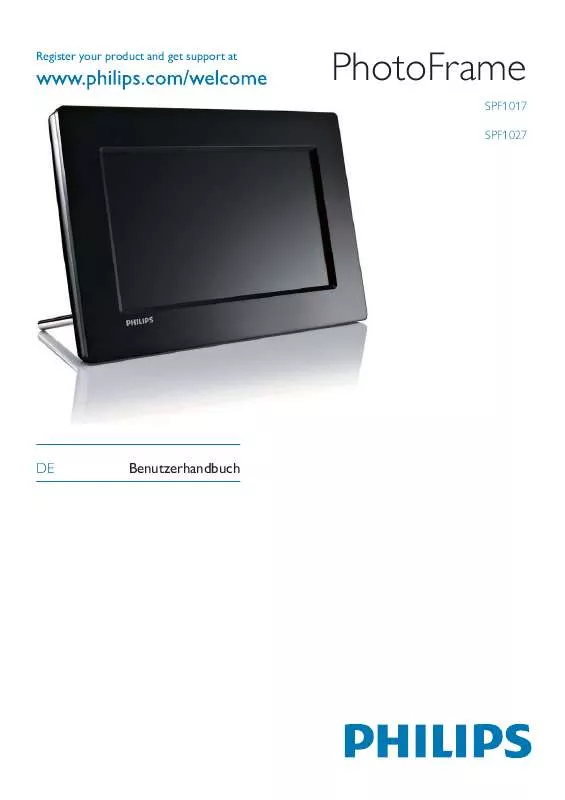
 PHILIPS SPF1017 BROCHURE (434 ko)
PHILIPS SPF1017 BROCHURE (434 ko)
 PHILIPS SPF1017 QUICK START GUIDE (550 ko)
PHILIPS SPF1017 QUICK START GUIDE (550 ko)
 PHILIPS SPF1017 (1281 ko)
PHILIPS SPF1017 (1281 ko)
 PHILIPS SPF1017 BROCHURE (424 ko)
PHILIPS SPF1017 BROCHURE (424 ko)
 PHILIPS SPF1017 annexe 2 (1310 ko)
PHILIPS SPF1017 annexe 2 (1310 ko)
 PHILIPS SPF1017 annexe 1 (1281 ko)
PHILIPS SPF1017 annexe 1 (1281 ko)
 PHILIPS SPF1017 QUICK START GUIDE (547 ko)
PHILIPS SPF1017 QUICK START GUIDE (547 ko)
